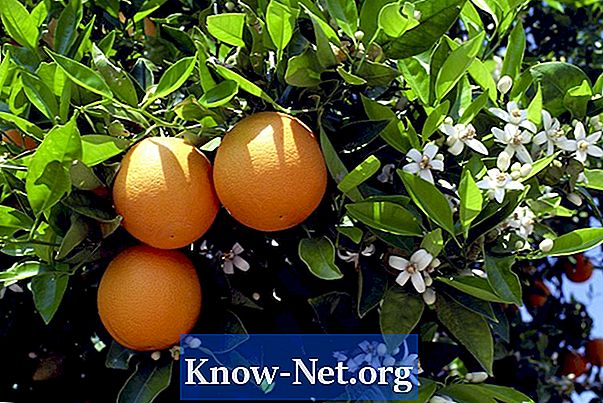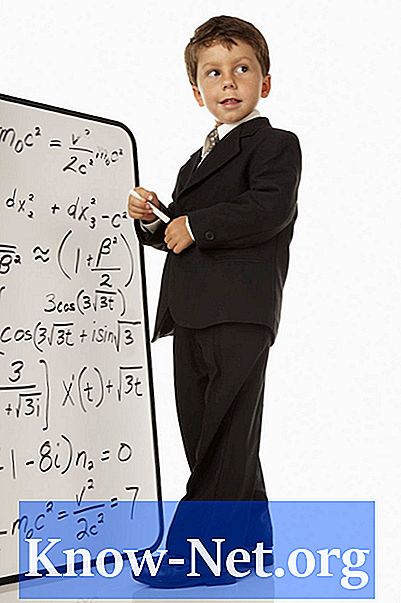เนื้อหา

อินเทอร์เฟซ Universal Serial Bus (USB) ได้รับความนิยมอย่างมากในคอมพิวเตอร์ Apple Macintosh ตั้งแต่ช่วงปลายทศวรรษ 1980 ผู้ใช้เชื่อมต่อ iPhone, iPods, แฟลชไดรฟ์และอุปกรณ์พกพาอื่น ๆ เข้ากับ Mac ผ่านพอร์ต USB ฮาร์ดแวร์คอมพิวเตอร์อาจผิดปกติหรือมีข้อบกพร่องและพอร์ต USB ก็ไม่มีข้อยกเว้น ผู้ใช้ที่มีปัญหาในการเข้าถึงอุปกรณ์ที่เสียบเข้ากับพอร์ต USB ของแล็ปท็อป Macbook สามารถรีเซ็ตพอร์ต USB ได้ กระบวนการนี้มักจะทำให้พอร์ต USB ทำงานอีกครั้ง
ขั้นตอนที่ 1
รีสตาร์ท MacBook ของคุณ วิธีแก้ปัญหาที่ง่ายที่สุดสำหรับปัญหาฮาร์ดแวร์ส่วนใหญ่ในคอมพิวเตอร์ Macintosh คือการรีบูตซึ่งจะรีเซ็ตปัญหาฮาร์ดแวร์บางอย่าง
ขั้นตอนที่ 2
ปิดคอมพิวเตอร์กดปุ่ม "Command" "Option" "P" และ "R" บนแป้นพิมพ์ค้างไว้แล้วเปิดคอมพิวเตอร์
ขั้นตอนที่ 3
ฟังเสียงสำหรับบูต Mac เครื่องที่สองจากนั้นปล่อยปุ่ม จะมาไม่กี่วินาทีหลังจากลำดับเสียงระฆังแรก ขั้นตอนนี้จะรีเซ็ตพารามิเตอร์หน่วยความจำเข้าถึงโดยสุ่ม (PRAM)
ขั้นตอนที่ 4
ปิด MacBook ถอดสายไฟและแบตเตอรี่
ขั้นตอนที่ 5
กดปุ่มเปิด / ปิดค้างไว้ห้าวินาที การดำเนินการนี้จะรีเซ็ตตัวควบคุมการจัดการระบบ